先前倚天官網發佈了PaPaGO!R15倚天旗艦版的Build1115版本,這版本的說明如下:
1. 修正設定新目的地仍導向原設目的地問題。
2. 縮短離開原設路徑後啟動路徑重新規劃時間。
3. 改善黏路(過度修正定位偏移)與標題列蓋住畫面問題。
4. 新增匯入G10 Waypoint地標檔(.txt)功能,本功能有利於將先前G10自建地標一次轉存到R15系統。
5. 新增匯入M-ZONE路徑記錄檔(.gpx)功能,本功能利於M-ZONE網站端規劃行程,再下載到手機端導航。
我自己玩了一陣子M-ZONE覺得還不錯是個有創意的貼心服務,但好像沒什麼討論,這次發現了這功能就決定發揚01精神:分享,介紹給還不知道這功能的同好。
網站
1. 首先用自己的M-ZONE帳號登入M-ZONE網站,切換到"隨身地圖"。再於"隨身地圖"畫面選擇"我的",再選擇子視窗的路徑,按下"新增路徑"。
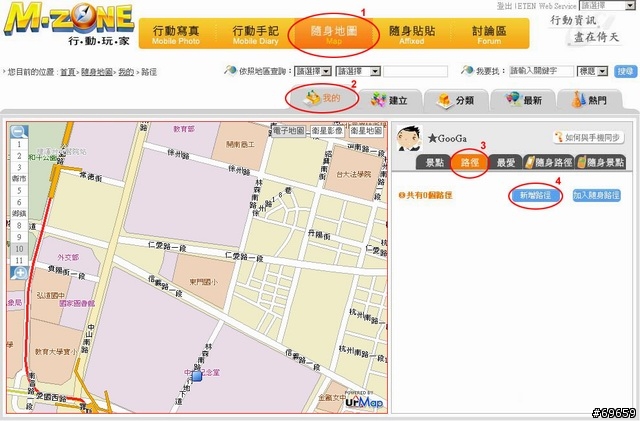
2. 接著,選擇加入規劃的景點類別,可以選擇以自己建立的多個景點(存於"景點")或收集他人分享的多個景點(存於"最愛")來做規劃,或者是直接由地圖上新增景點來規劃;但個人覺得從既有景點(自己建立或他人分享)來規劃比較省事。
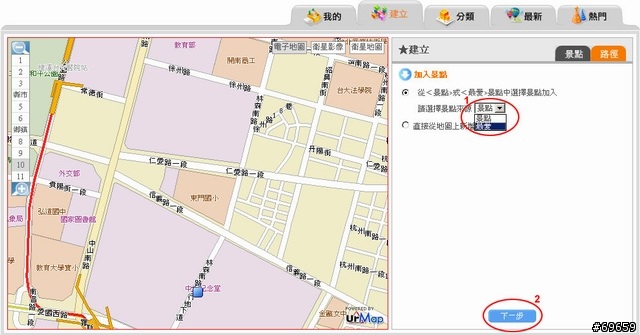
3. 這次範例是以"收集的他人分享的景點"來規劃,在上個步驟選擇了"最愛",所以畫面會列出"最愛"中已收集來的分享景點。勾選要加入旅程規劃的景點,再按"確定加入"。
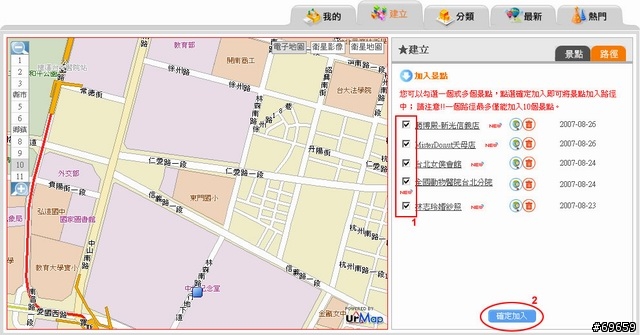
4. 接著,網頁會初步規劃出路徑,但這個路徑可能不是理想或計畫的順序,這時可以調整景點之間預計抵達的先後順序,再按下"重新排列",網頁會依新的景點順序重新規劃,如果順序是OK的但路徑不理想,沒關係,到PaPaGO!後會依R15設定的路徑規劃條件來跑,例如:高速公路優先、時間最短、距離最短...等。景點順序"差不多"選好順序就按下"儲存路徑"。儲存路徑時一定要填上名稱,再按下"送出"。
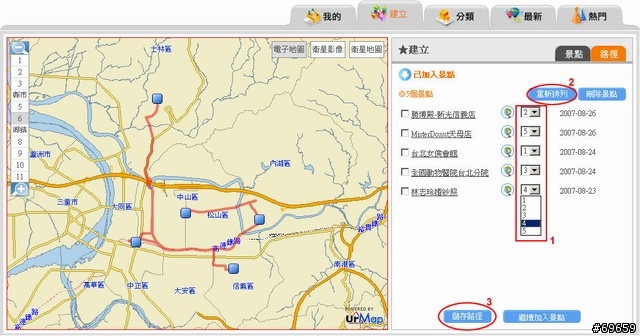
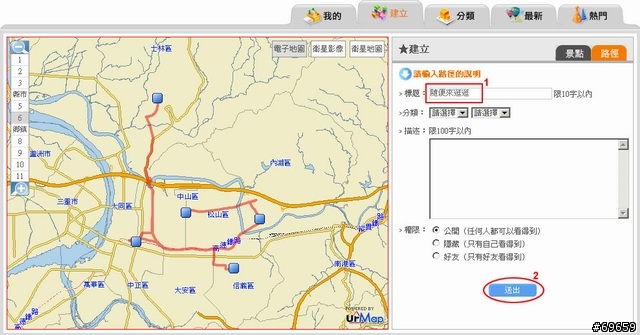
5.然後在"路徑"子視窗會多出一個剛建立的路徑,這時還要做一個重要動作,勾選這個路徑,按下加入隨身路徑(這是要和手機同步的必要動作喔),接著在"隨身路徑"子視窗也會看到這個路徑規劃。
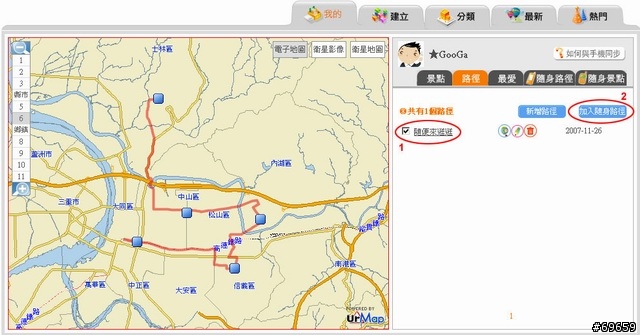
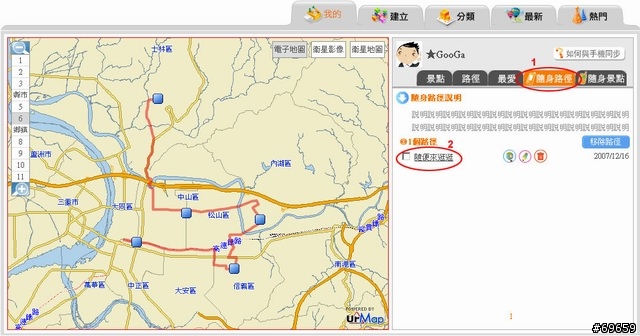
手機
1. 回到手機上,假設這時你外出不在電腦旁,就可以使用X800和X600上的M-ZONE,連線登入後進入主畫面,按下主畫面左上方的綠色圓鈕(長的像同步化按鈕)。接著點下畫面右下方的"路徑記錄"(點下後會呈深色),再按下下方中間的綠色圓鈕,程式就會開始與M-ZONE網站做"路徑記錄"的連線同步更新。
 |  |  |
2. 完成更新後,按下"確定",這時會看到先前於網站建立的路徑下載到了手機上,此時可以離開M-ZONE程式並開啟PaPaGO!R15。
 |  |
3. 開啟PaPaGO!R15倚天旗艦版後(要確定是Build1115版喔),按下右下方"快速設定",再選擇"進階功能"選項。接著點下"軌跡紀錄",進入"軌跡紀錄"畫面後點下"匯入"按鈕。
 |  |  |
4. 在"匯入我的最愛"畫面會多出一個剛才下載的路徑檔(*.gpx),點選該路徑檔會開始做匯入動作,匯入完成後螢幕會切到導航畫面開始定位導航,此時可以點下導航畫面中央,再點選"路徑規劃"來檢視路徑,或再調整順序。
 |  |  |
5. 此時進入"路徑規劃"畫面可以看到這個行程的景點與順序,景點是根據M-ZONE網站上規劃時所選擇的景點,順序也是當時於M-ZONE網站上規劃時所選擇的順序,若這時想要調整順序還可以於此時"路徑規劃"畫面點選每個景點的上下箭頭來調整順序,或點下垃圾筒圖示來刪除某個要經過的景點,都確認後點選右下方的"路徑總覽"還可以於PaPaGO!上瀏覽規劃的行程順序與路徑。
 |  |
倚天這次推出M-ZONE並整合PaPaGO!R15算是給手機用戶的一種加值應用,這類的應用在市面上應該會越來越多,但目前來看都還不算成熟或方便,就連中華電信推的手機行動導航也離日本LBS服務成熟度有段距離,也許在Google真正推廣LBS應用並提供免費服務時,玩家們會更注意到LBS的好處囉。



 ,還有旅遊達人讓我的X800帶我到處旅行,除了感謝,還是感謝!
,還有旅遊達人讓我的X800帶我到處旅行,除了感謝,還是感謝!


























































































